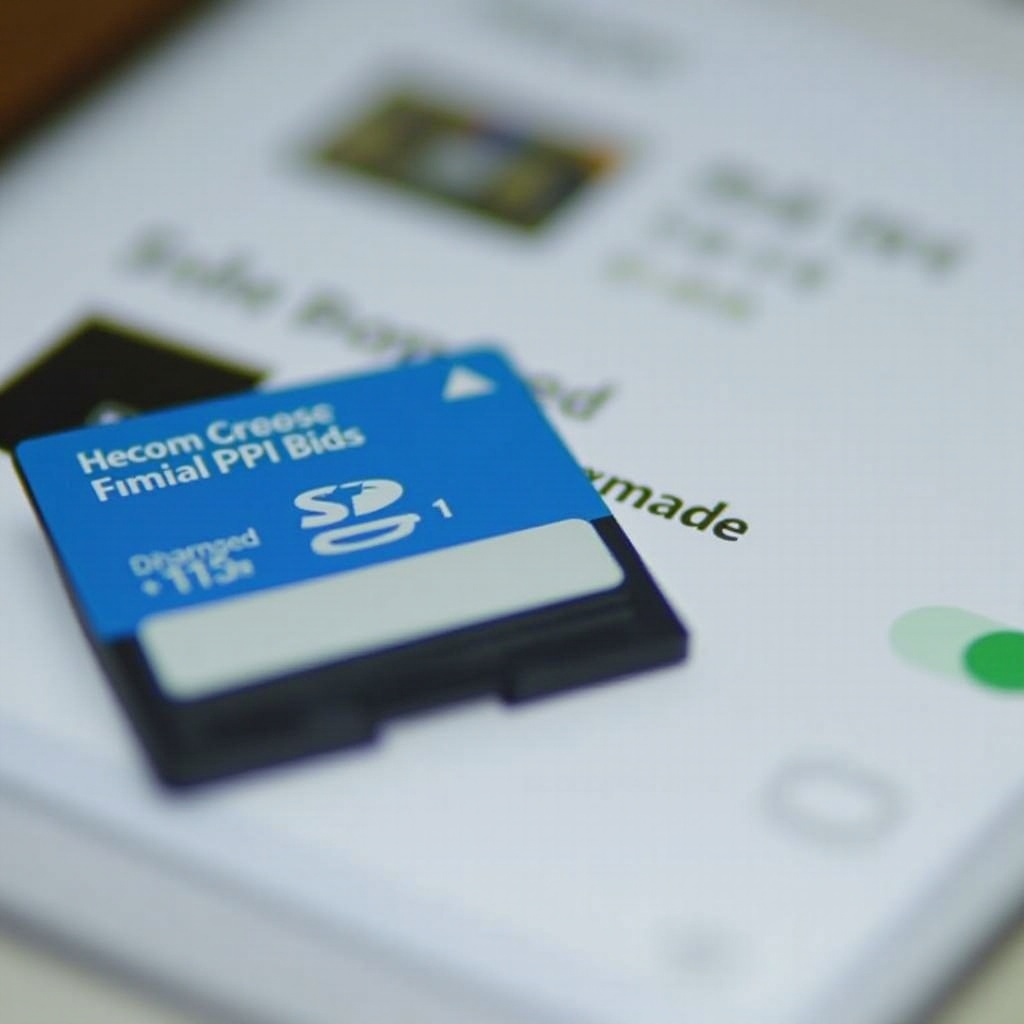Как устранить проблему «Автоматическое скрытие панели задач не работает» в Windows 2024.
Введение
Функция автоматического скрытия панели задач Windows помогает максимально использовать пространство экрана без усилий. Однако иногда панель задач остается упорно видимой, нарушая ваш рабочий процесс. Если проблема “автоматическое скрытие панели задач не работает” беспокоит вас в Windows 2024, вы находитесь в нужном месте. Эта статья описывает эффективные шаги по устранению неисправностей, обеспечивая, чтобы панель задач оставалась вне поля зрения, когда она не нужна.

Понимание функции автоматического скрытия
Автоматическое скрытие панели задач — это простой, но эффективный инструмент для увеличения производительности, минимизируя отвлекающие факторы. Она должна держать панель задач вне поля зрения и появляться только тогда, когда вы наводите курсор на ее расположение на краю экрана.
- Как обычно работает автоматическое скрытие: После правильной настройки, перемещение мыши от панели задач заставляет ее исчезать на заднем плане, предлагая четкий вид на рабочий стол.
- Общие симптомы неисправности: Постоянная видимость или неожиданные повторные появления часто возникают из-за скрытых проблем, таких как конфликтующее программное обеспечение или проблемы с настройками.
Понимая эти основные принципы, вы будете лучше подготовлены к более сложным шагам по устранению неисправностей.
Быстрые исправления для проблем с автоматическим скрытием
Прежде чем начинать продвинутые шаги по устранению неисправностей, рассмотрите эти быстрые решения, которые часто эффективно устраняют незначительные сбои:
- Перезагрузка компьютера: Простая перезагрузка машины может исправить временные системные сбои и перезагрузить необходимые процессы.
- Проверка настроек панели задач в Windows 2024: Убедитесь, что опция автоскрытия активирована:
- Щелкните правой кнопкой мыши на панели задач и выберите ‘Настройки панели задач’.
- Включите опцию ‘Автоматически скрывать панель задач в режиме рабочего стола’.
Реализация этих быстрых исправлений может решить простые проблемы с панелью задач и предотвратить ненужные нарушения.
Устранение неисправностей Проводника Windows
Если быстрые исправления не помогают, углубленное изучение может быть полезным. Вот как вы можете это сделать через Проводник Windows:
- Перезагрузка Проводника Windows через диспетчер задач: Свежая перезагрузка может решить большинство общих проблем.
- Нажмите Ctrl + Shift + Esc для открытия диспетчера задач.
- На вкладке ‘Процессы’ найдите ‘Проводник Windows’.
- Щелкните правой кнопкой мыши и выберите ‘Перезагрузить’.
- Использование командной строки для устранения неисправностей: Для тех, кто предпочитает командную строку:
- Нажмите Windows + R, введите ‘cmd’ и нажмите Enter.
- Выполните
taskkill /f /im explorer.exeдля завершения процесса Проводника. - Введите
start explorer.exeдля его перезапуска.
Эти шаги помогают исправить многие постоянные проблемы, обновляя или перезапуская ключевые системные процессы плавно.
Продвинутые решения для постоянных проблем
Если ваши проблемы с панелью задач продолжаются, могут потребоваться более продвинутые техники. Эти решения требуют дополнительной осторожности и технических навыков:
- Изменение настроек реестра: Сброс поведения панели задач через редактор реестра:
- Нажмите Windows + R, введите ‘regedit’ и нажмите Enter.
- Перейдите к
HKEY_CURRENT_USER\Software\Microsoft\Windows\CurrentVersion\Explorer\StuckRects3. - Настройте двоичные данные ‘Settings’ по мере необходимости для безопасного повторного включения автоматического скрытия.
- Использование PowerShell для повторного включения функций: Сценарии PowerShell часто могут восстановить потерянные функции:
- Запустите PowerShell от имени администратора.
- Введите
Get-AppxPackage -AllUsers | Foreach {Add-AppxPackage -DisableDevelopmentMode -Register "$($_.InstallLocation)\AppXManifest.xml"}в командной строке.
Применение этих продвинутых решений может исправить глубинные проблемы, влияющие на поведение панели задач, при этом рекомендуется соблюдать осторожность для избежания непреднамеренных последствий.

Предотвращение будущих проблем с панелью задач
Теперь, когда вы справились с проблемой, разумно ввести меры предосторожности, чтобы панель задач оставалась без проблем:
- Содержание системы в актуальном состоянии: Регулярные обновления обеспечивают необходимые исправления и обновления, предотвращая устаревание программного обеспечения.
- Регулярная очистка от неиспользуемых приложений: Удалите или отключите ненужное программное обеспечение, чтобы предотвратить непредвиденные помехи в работе панели задач.
Эти превентивные стратегии могут поддерживать плавную работу панели задач и предотвращать будущие перебои, сохраняя рабочий стол без беспорядка.

Заключение
В заключение, для решения проблемы “автоматическое скрытие панели задач не работает” требуется сочетание простых исправлений и более продвинутых вмешательств, в зависимости от сложности проблемы. С этим комплексным руководством ваша панель задач должна вернуться к своему скрытому, пассивному состоянию, позволяя эффективно использовать рабочее пространство.
Часто задаваемые вопросы
Почему моя панель задач отказывается автоматически скрываться даже после устранения неполадок?
Затянувшиеся процессы или программные конфликты, не решенные стандартным устранением неполадок, могут быть причиной. Рассмотрите возможность более глубокой диагностики или профессиональной помощи.
Могут ли сторонние приложения влиять на настройки авто-скрытия панели задач?
Да, сторонние приложения могут мешать, особенно если им постоянно требуется доступ к уведомлениям. Отключите или ограничьте уведомления и проверьте их влияние.
Что делать, если проблемы с панелью задач не исчезают?
Постоянные проблемы могут потребовать более глубокой системной диагностики специалистами IT. Они могут помочь выявить аппаратные сбои или вредоносное ПО, влияющее на производительность.